什么病毒会导致电脑没有声音?如何预防和解决?
- 电脑知识
- 2025-04-06
- 12
- 更新:2025-03-26 17:50:45
电脑突然没有声音是一个令人困惑的问题,特别是当你需要听声音来完成工作或娱乐时。可能的原因有很多,其中包括病毒感染。病毒破坏系统文件、删除驱动程序甚至故意关闭声音服务都可能导致声音消失。这篇文章将深入探讨可能导致电脑无声的病毒类型,以及如何预防和解决这类问题。
病毒类型和影响
木马病毒
木马病毒擅长伪装成合法程序,诱使用户安装。一旦激活,它们可能破坏声音驱动程序,导致电脑无声。
系统病毒
系统病毒直接攻击操作系统,它们可以干扰声音服务的运行,使声音无法正常播放。
网络病毒
网络病毒通过网络传播,可能会在不知不觉中损坏或禁用声卡驱动,从而使电脑失去声音。
蠕虫病毒
蠕虫病毒通过复制自身来占用系统资源,有时会覆盖或删除关键的系统文件,包括那些控制声音输出的文件。
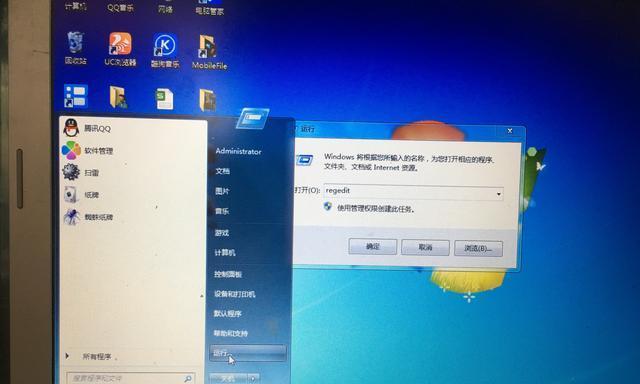
预防措施
安装和更新防病毒软件
确保安装了可信赖的防病毒软件,并定期更新以便它能够识别最新的病毒。例如:使用
定期检查系统更新
操作系统厂商发布安全更新来修补已知漏洞。确保你的系统是最新版本,可以减少被病毒攻击的风险。
不下载不明来源的文件
从不安全的网站下载文件是病毒传播的主要途径。只从信誉良好的网站下载软件或文件,并确保每次都进行病毒扫描。
使用强密码
设置复杂且独特的密码,防止恶意用户远程控制你的电脑来安装病毒。
远离可疑链接和附件
对于任何来历不明的邮件附件、社交媒体链接或者即时消息中的链接,都应保持警惕。点击之前仔细检查,尽可能避免潜在的恶意程序感染。
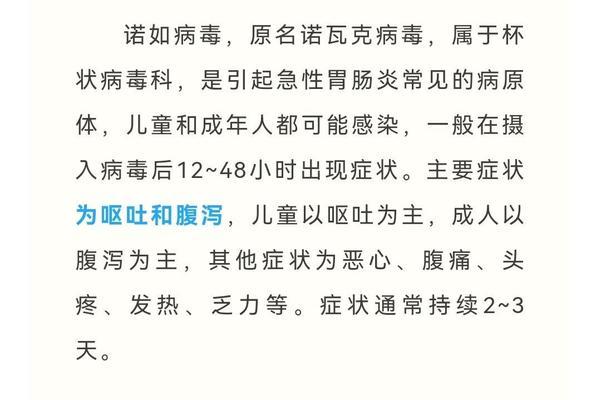
解决方法
检查声音硬件
首先确保扬声器或耳机连接正常,没有损坏。尝试在另一台设备上使用它们,看是否能正常工作。
检查音量设置
确认系统音量没有被静音或调至最低,同时检查扬声器的音量是否适当。
故障排除
在Windows系统中,可以利用“故障排除器”来查找并修复声音问题。进入“设置”->“更新和安全”->“故障排除”。
更新或重新安装声音驱动程序
访问声卡制造商的官网下载最新的驱动程序,或使用设备管理器更新声卡驱动。如果问题依旧,尝试卸载驱动后重新安装。
系统还原
如果以上步骤无效,可以考虑使用系统还原功能,回到之前的一个还原点,那时电脑应该还是有声音的。
深度病毒扫描
如果怀疑是病毒导致的问题,使用防病毒软件进行全面扫描。如果当前使用软件没有发现病毒,尝试使用其他品牌的防病毒软件进行二次扫描。
重装系统
如果上述方法都无法解决问题,可能需要考虑备份重要数据后重装操作系统。这是最后的手段,因为这会清除所有数据和程序。

用户体验
电脑无声不仅影响日常生活,还可能对工作产生严重影响。如果您在实施以上步骤时遇到困难,或者电脑问题依然没有得到解决,建议联系专业技术支持。保持警惕,防范已知和未知的病毒威胁,从而确保电脑系统的稳定和您的数字体验的顺畅。
病毒是网络时代不可避免的威胁,但是通过有效的预防措施和及时的解决方法,我们可以大大降低风险,让电脑保持最佳状态。希望本文能帮助您解决电脑无声的问题,享受无干扰的听觉体验。















